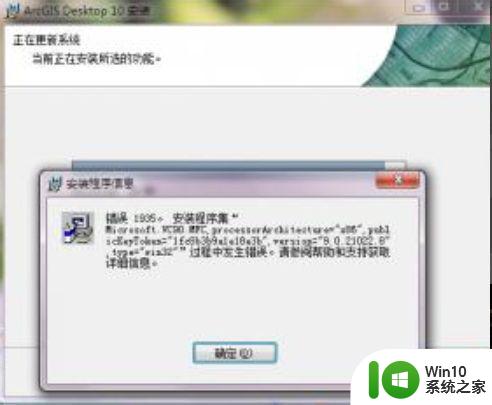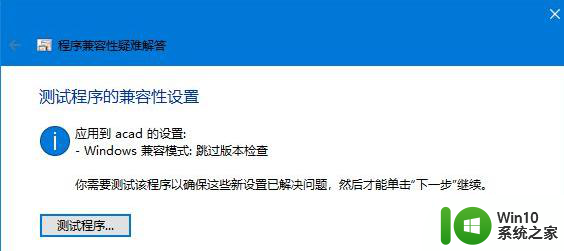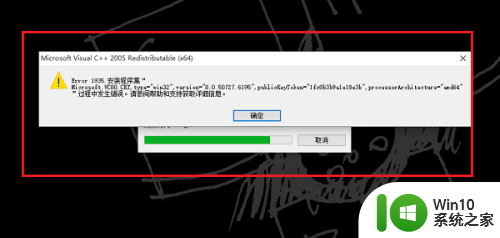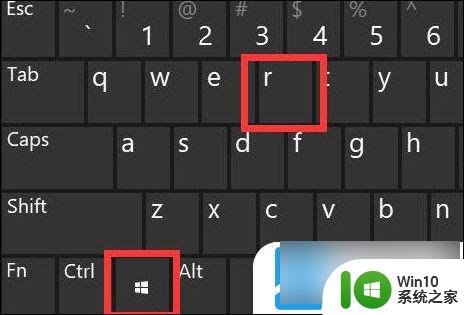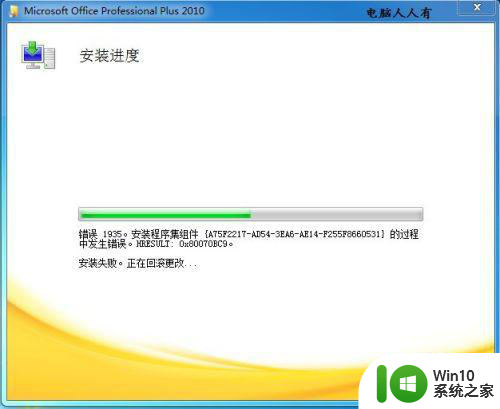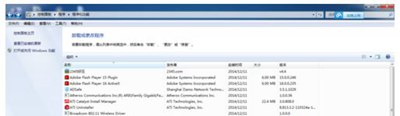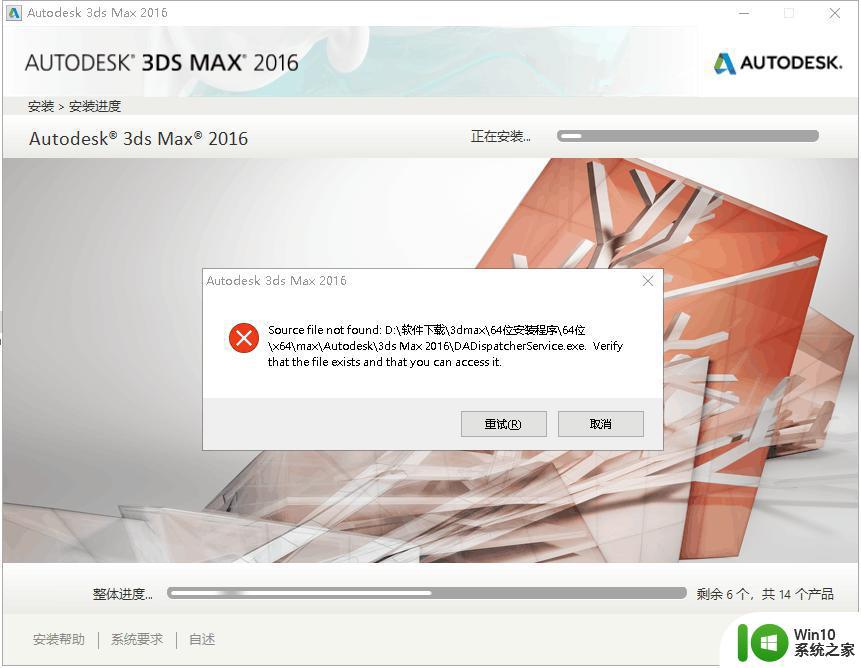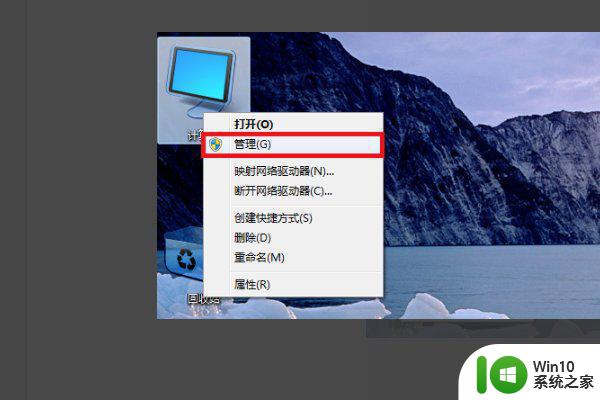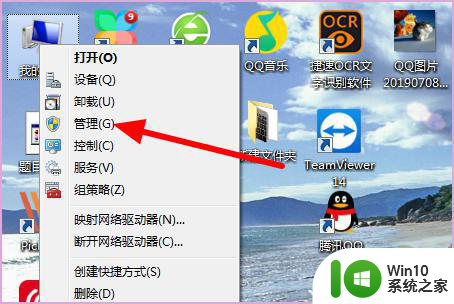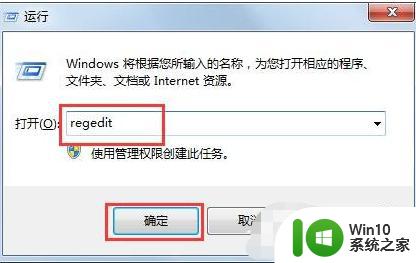win764位安装cad2006出现错误1935怎么处理 win7 64位安装cad2006出现错误1935怎么解决
在安装CAD2006时,有用户反映在Win7 64位操作系统上出现错误1935的问题,这个错误通常是由于操作系统缺少或损坏了一些必要的组件导致的。为了解决这个问题,用户可以尝试重新安装CAD2006,并确保在安装过程中没有任何中断或错误。用户还可以尝试更新操作系统的所有补丁和驱动程序,以确保系统的稳定性和兼容性。如果问题仍然存在,建议用户联系CAD2006的官方技术支持团队,以获取进一步的帮助和支持。
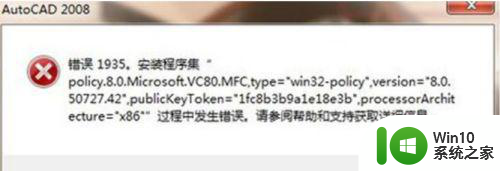
具体解决方法如下:
1、按Win+R打开运行,输入regedit并回车打开注册表编辑器;
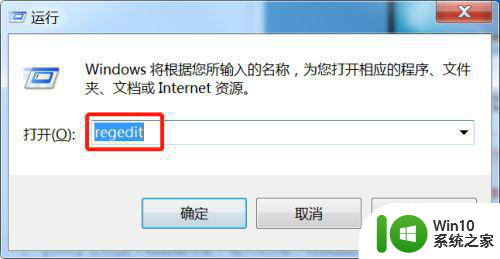
2、依次展开HKEY_LOCAL_MACHINE--SYSTEM--CurrentControlSet--Control;
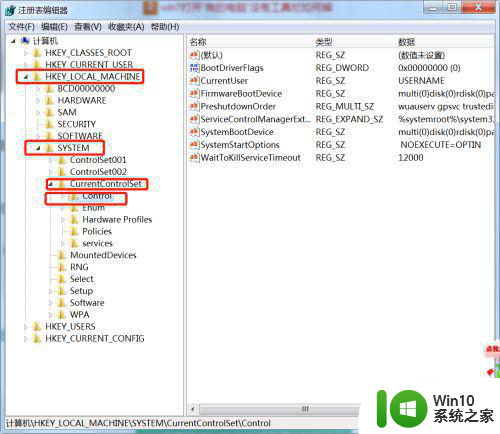
3、找到并双击打开RegistrySizeLimit,若是没有RegistrySizeLimit,则新建一个DWORD值,并命名为RegistrySizeLimit;
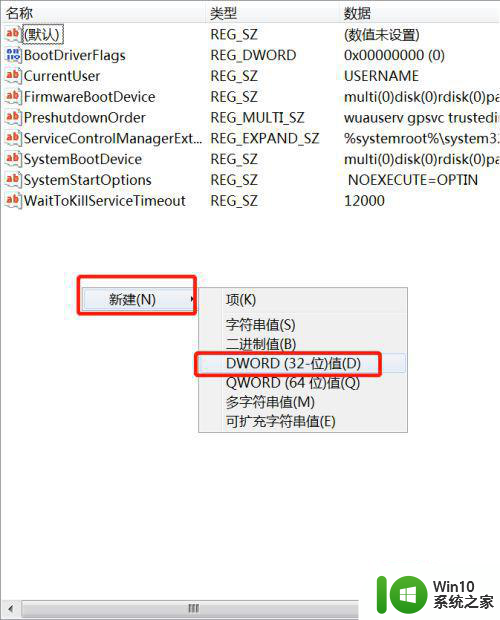
4、选择十六进制,输入ffffffff,点击确定;
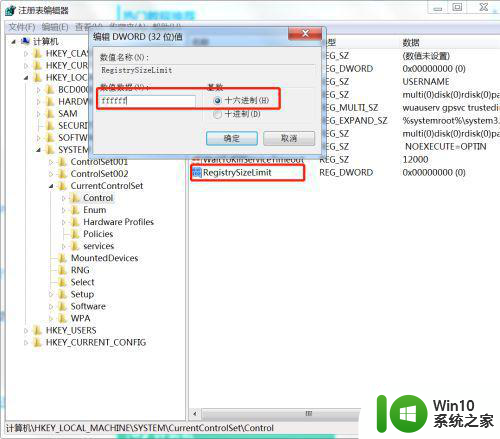
5、重启电脑后,打开命令提示符,输入sfc /scannow并回车,系统扫描完成后再执行CAD的安装,就可以顺利完成。

以上就是win764位安装cad2006出现错误1935怎么处理的全部内容,还有不懂得用户就可以根据小编的方法来操作吧,希望能够帮助到大家。